Perbaiki Fallout 4 Mods Tidak Berfungsi
Diterbitkan: 2021-06-05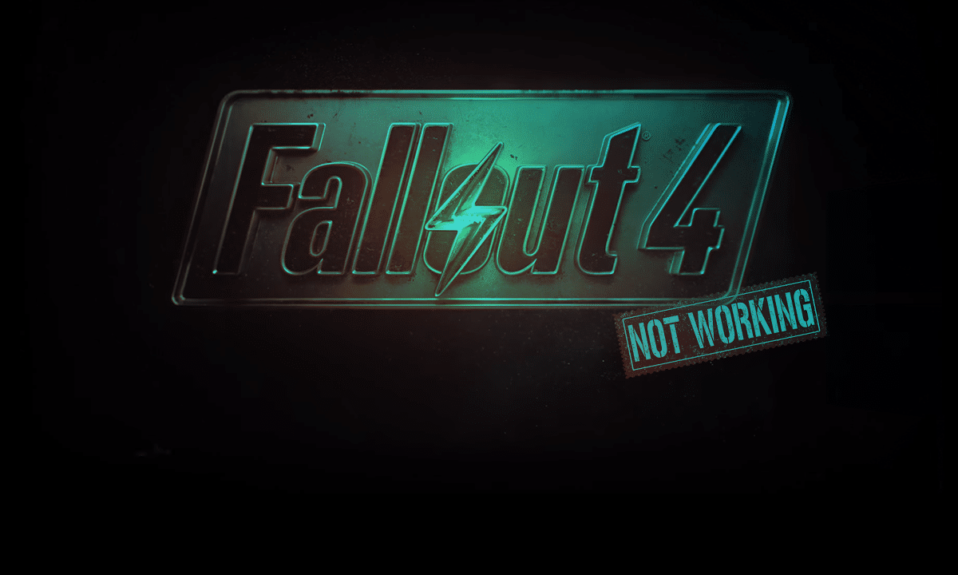
Apakah Anda termasuk orang yang melihat pesan kesalahan: 'Fallout 4 Mods Not Working'?
Jika Anda mengalami kesulitan mencari tahu, Anda telah datang ke tempat yang tepat.
Bethesda Game Studios merilis Fallout 4, sebuah game petualangan role-playing. Gim ini adalah edisi kelima dari seri Fallout dan diluncurkan pada November 2015. Banyak mod untuk gim tersebut juga dirilis tak lama setelah gim tersebut dirilis. AManygamer menggunakan Nexus Patch Manager, alat modding yang memungkinkan gamer untuk menerapkan berbagai macam mod.
Akhir-akhir ini, banyak pengguna melaporkan bahwa mod Fallout 4 tidak berfungsi. Pengguna yang menggunakan Nexus Mod Manager untuk memodifikasi game juga mengalami masalah ini. Dalam posting ini, kami akan membahas beberapa penjelasan mengapa masalah ini muncul, serta cara yang mungkin untuk memastikan bahwa masalah tersebut dihilangkan.
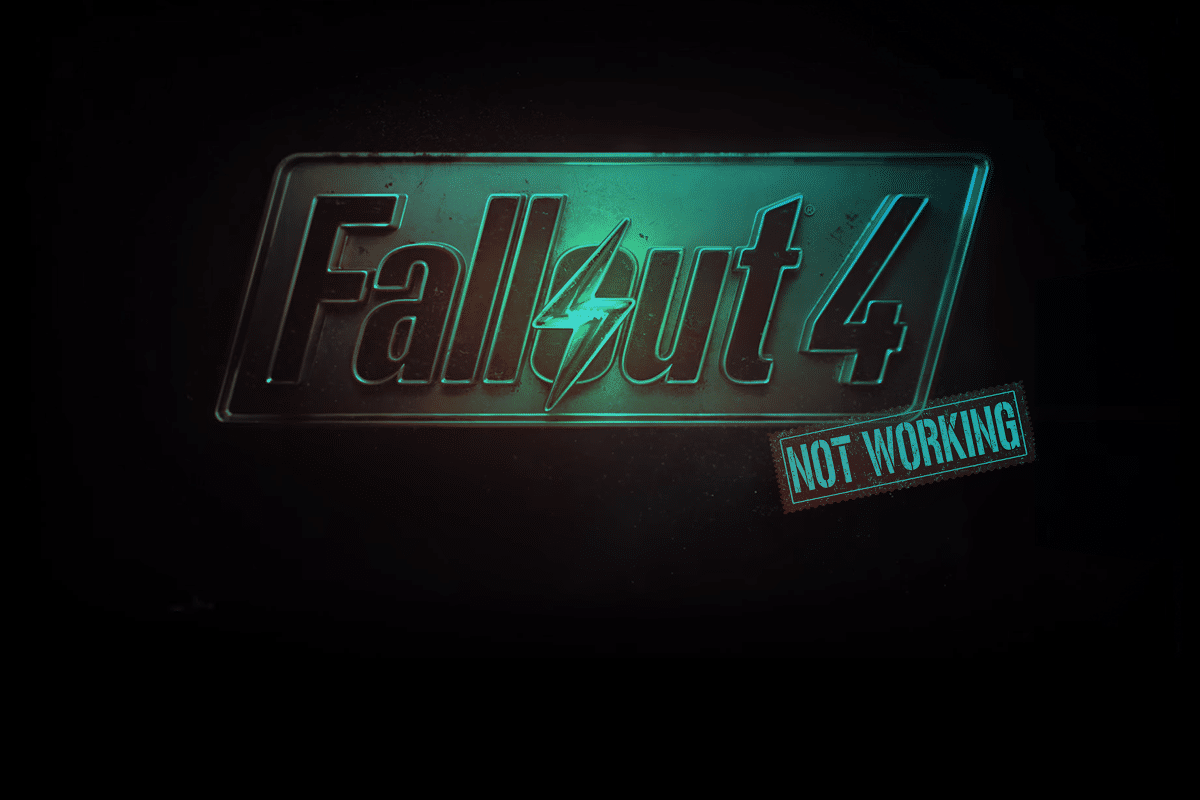
Isi
- Cara Memperbaiki Masalah Fallout 4 Mods Tidak Berfungsi
- Apa penyebab mod Fallout 4 tidak berfungsi?
- Metode 1: Jalankan Mode Nexus sebagai administrator
- Metode 2: Konfigurasi ulang file INI untuk Fallout 4
- Metode 3: Aktifkan/izinkan Fallout 4 melalui Windows Firewall
- Metode 4: Nonaktifkan dan aktifkan kembali mod satu per satu
- Metode 5: Instal ulang dan perbarui Nexus Mode Manager
- Metode 6: Tambahkan Fallout 4 ke Pengecualian Windows
Cara Memperbaiki Masalah Fallout 4 Mods Tidak Berfungsi
Apa penyebab mod Fallout 4 tidak berfungsi?
Nexus Mod Manager adalah perangkat lunak sumber terbuka dan gratis yang memungkinkan Anda mengunduh, memodifikasi, dan menyimpan mod untuk game Anda. Ada berbagai mod untuk Fallout 4 sekarang. Namun, saat menggunakan Nexus Mode Manager, beberapa pengguna melaporkan bahwa mod Fallout 4 tidak berfungsi.
Jadi, apa yang membuat mod Nexus di Fallout 4 tidak berfungsi?
- File .ini di folder data tidak dikonfigurasi dengan benar.
- Game atau Nexus Mod Manager tidak dapat terhubung ke server karena Windows Defender Firewall .
- Saat Anda memuat game dan mod pada hard drive terpisah, opsi penginstalan Multi HD dinonaktifkan.
- Pengelola Mod Nexus yang kedaluwarsa dapat menyebabkan masalah yang dapat mengakibatkan plugin Fallout 4 tidak dapat diunduh.
- Mod yang salah dapat menyebabkan masalah saat menggunakan mod di Fallout 4.
Metode 1: Jalankan Mode Nexus sebagai administrator
1. Untuk memulai, buka folder yang berisi Fallout 4 Nexus Mod Manager Anda.
2. Pilih file EXE untuk game Anda dengan mengklik kanan di atasnya.
3. Kemudian, seperti yang ditunjukkan pada gambar di bawah, klik tombol Kompatibilitas .
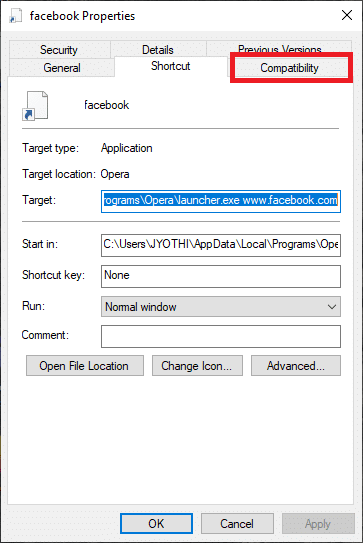
4. Centang opsi Jalankan program ini sebagai administrator .
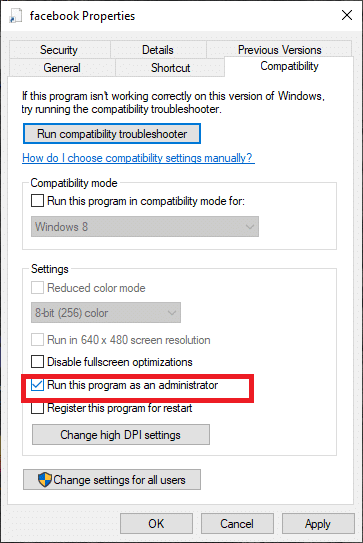
5. Terakhir, klik OK untuk menyimpan perubahan.
Metode 2: Konfigurasi ulang file INI untuk Fallout 4
1. Tekan tombol pintas Windows + E. Ini akan membuka File Explorer .
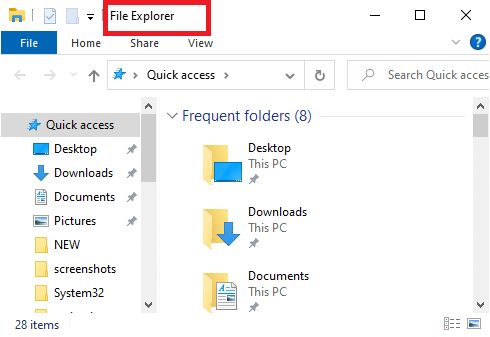
2. Lalu pergi ke lokasi ini dan buka folder Fallout 4:
Documents\MyGames\Fallout4
3. Klik kanan file custom.ini Anda .
4. Pilih Buka dengan < Notepad .
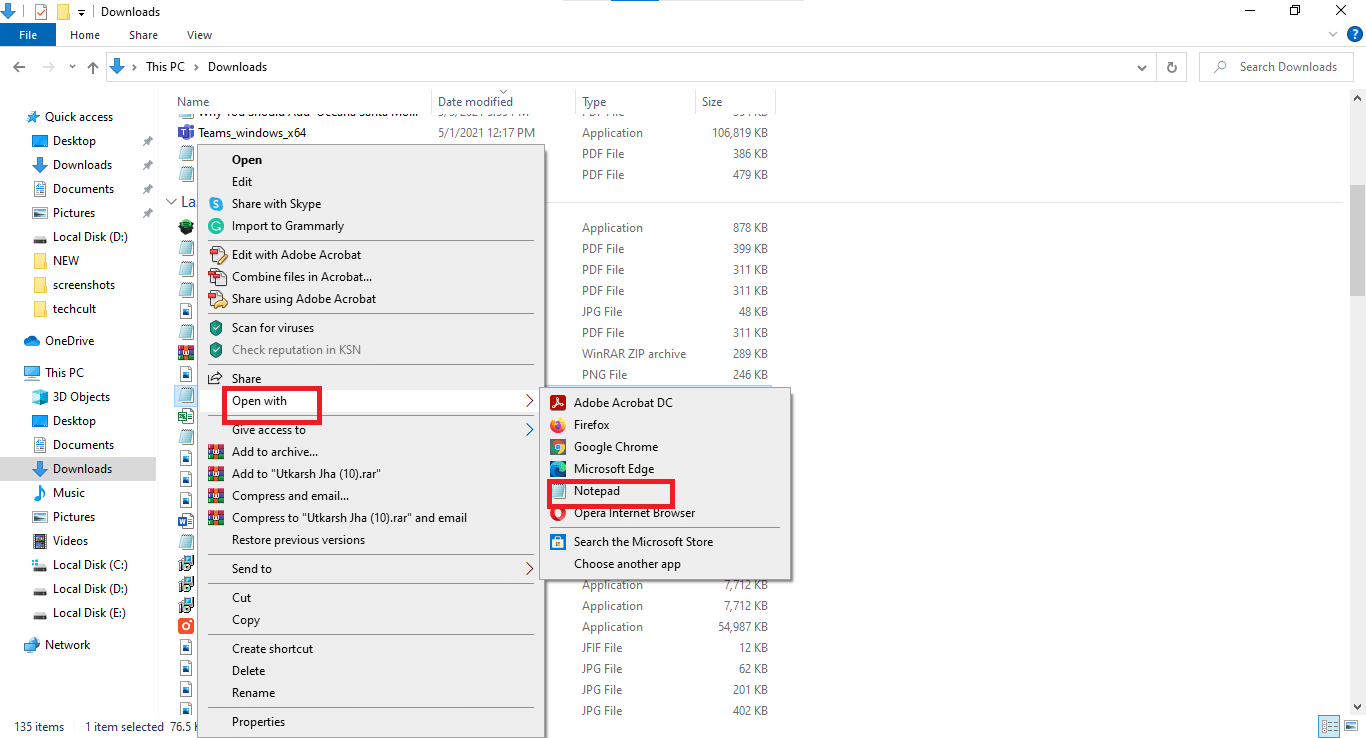
5. Gunakan hotkey Ctrl + C dan salin kode berikut:
[Koleksi]bInvalidateOlderFiles=1sResourceDataDirsFinal=

6. Gunakan tombol pintas Ctrl + V untuk menempelkan kode ke file Fallout4Custom.ini Anda.
7. Klik File > Save in Notepad dari menu File .
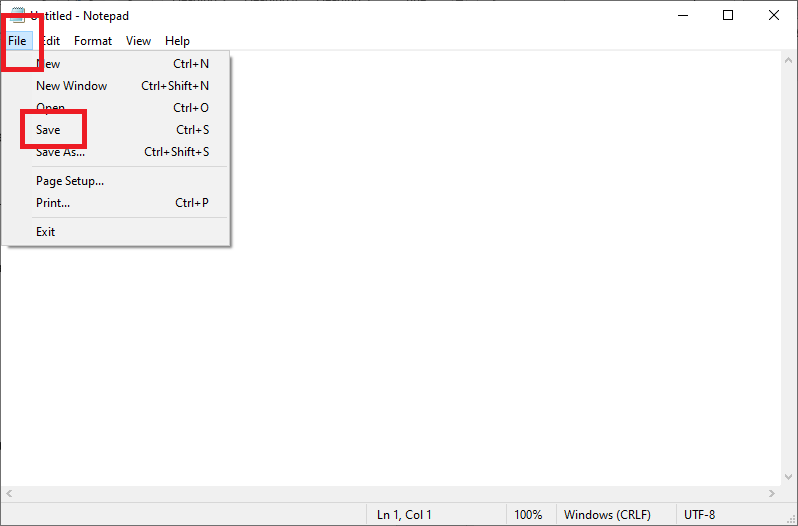
8. Pilih Properties dengan cara klik kanan file Fallout 4 Custom.ini lalu klik tab General
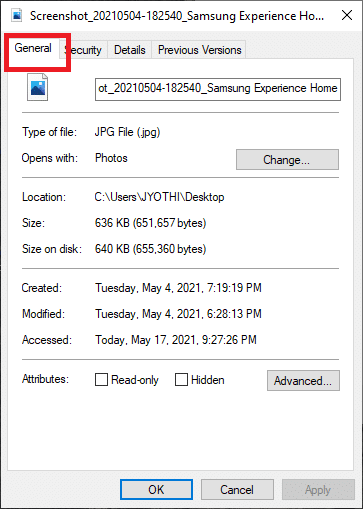
9. Di sana, hapus centang pada kotak Read-only atribut.
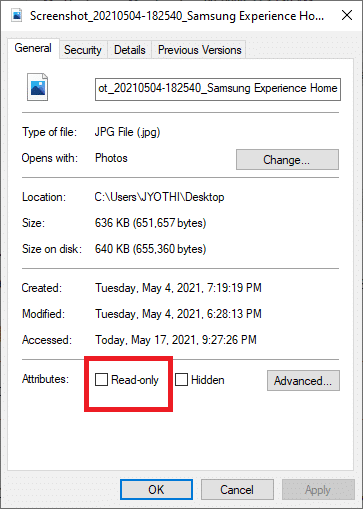
10. Masukkan teks (ditampilkan di bawah) di file Fallout4prefs.ini:
bEnableFileSelection=1
11. Terakhir, masuk ke menu File di Notepad dan pilih Save .
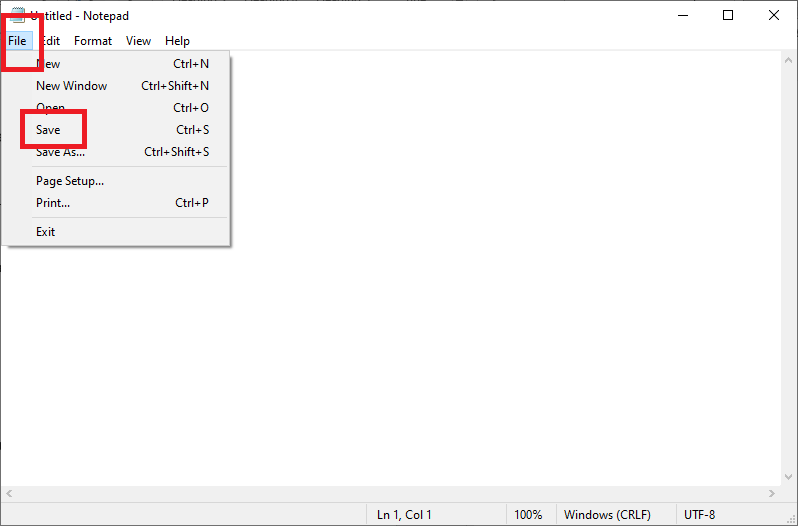
Metode 3: Aktifkan/izinkan Fallout 4 melalui Windows Firewall
1. Di ujung kiri bilah tugas Windows 10, klik ikon Ketik di sini untuk mencari .
2. Ketik Firewall sebagai input pencarian Anda.
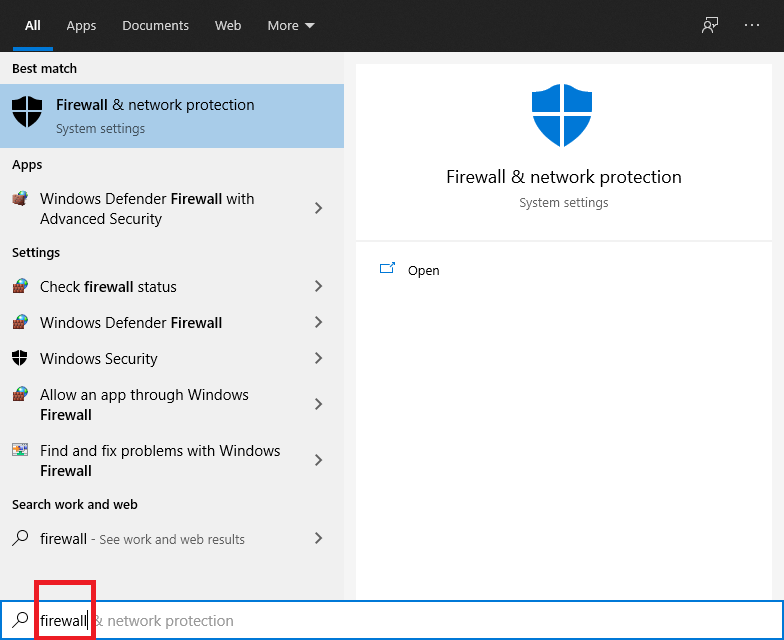
3. Buka Windows Defender Firewall di Control Panel.
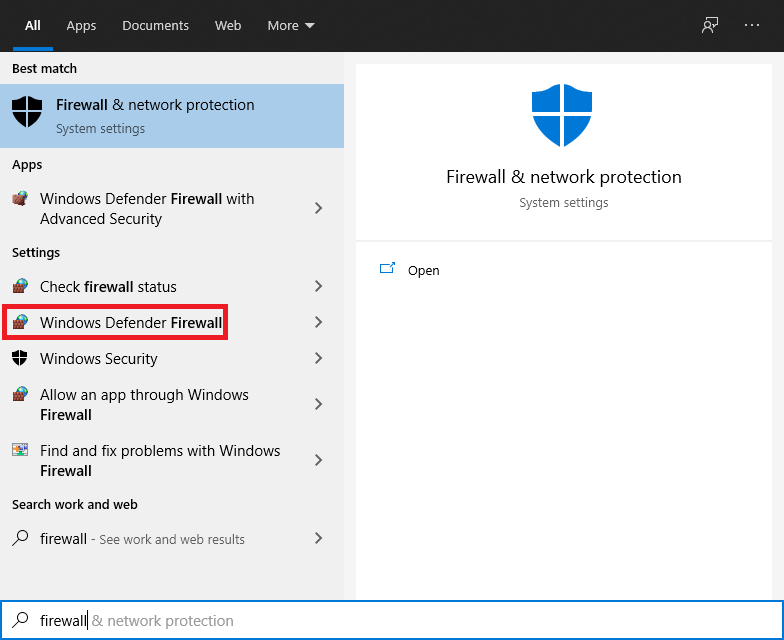

4. Pilih opsi Izinkan aplikasi atau fitur melalui Windows Defender Firewall .
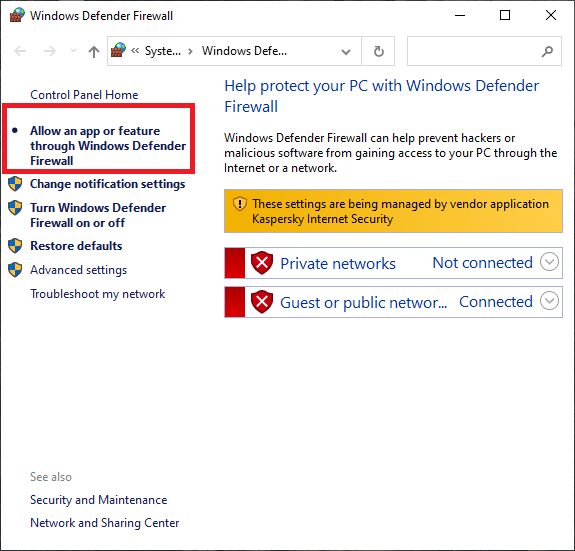
5. Klik opsi Kelola pengaturan .
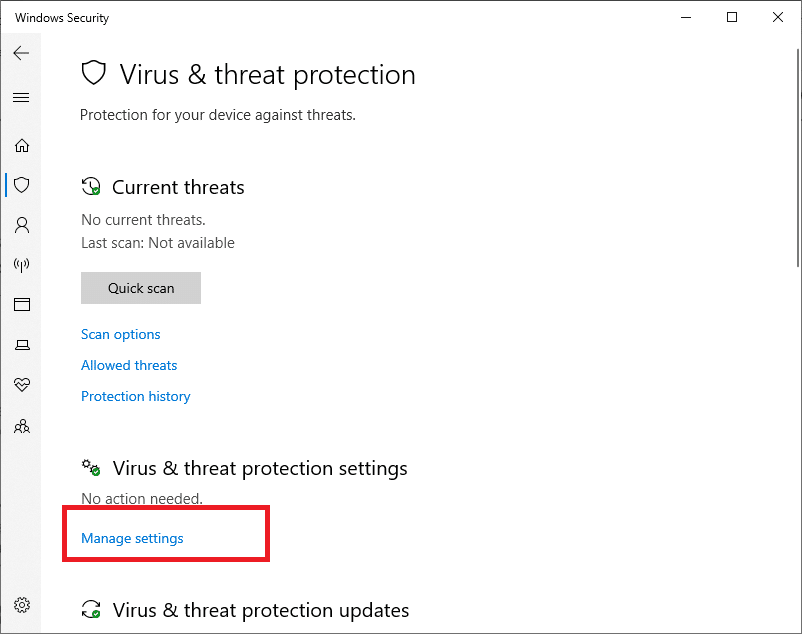
6. Centang kedua, kotak Pribadi dan Publik untuk game Anda.
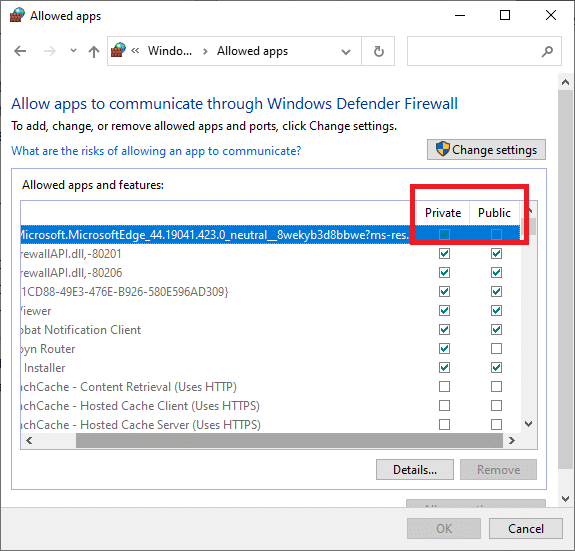
7. Klik tombol OK .
Metode 4: Nonaktifkan dan aktifkan kembali mod satu per satu
1. Luncurkan aplikasi Nexus Mod Manager .
2. Kemudian, di Nexus Mod Manager , pilih Fallout 4 untuk melihat daftar mod yang terpasang.
3. Klik kanan pada semua mod Anda dan pilih Nonaktifkan .
4. Mainkan Fallout 4 setelah Anda menonaktifkan semua mod. Jika menonaktifkan mod memecahkan masalah game saat ini, maka satu atau lebih mod rusak.
5. Setelah itu, aktifkan mod dan mainkan Fallout 4 untuk melihat ada masalah. Lanjutkan untuk menguji permainan setelah mengaktifkan kembali satu per satu sampai Anda mengidentifikasi yang rusak atau rusak.
6. Nonaktifkan mod korup yang Anda temui.
Metode 5: Instal ulang dan perbarui Nexus Mode Manager
1. Untuk menggunakan kotak perintah Jalankan , tekan tombol Windows + tombol R.
2. Setelah memasukkan perintah berikut di kotak teks Jalankan: appwiz.cpl , klik tombol OK .
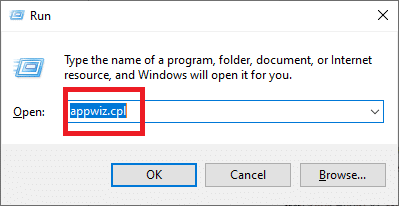
3. Hapus aplikasi mod Fallout 4 dengan mengklik kanan dan mengklik opsi Uninstall .
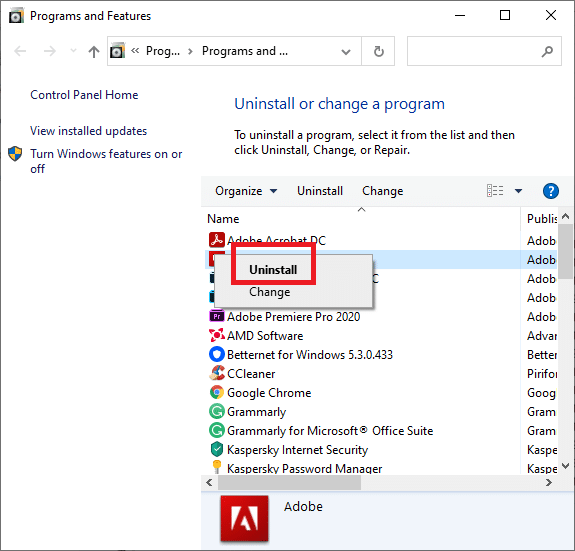
4. Setelah menghapus program mod, restart Windows.
5. Pada tab unduhan NMM , klik tombol Unduh Manual untuk mendapatkan versi Nexus Mod Manager yang baru.
6. Instal perangkat lunak pengelola mod yang diunduh.
Metode 6: Tambahkan Fallout 4 ke Pengecualian Windows
1. Buka kotak perintah pencarian Windows.
2. Buka utilitas pencarian dengan mengetikkan Windows Security ke dalam kotak teks.
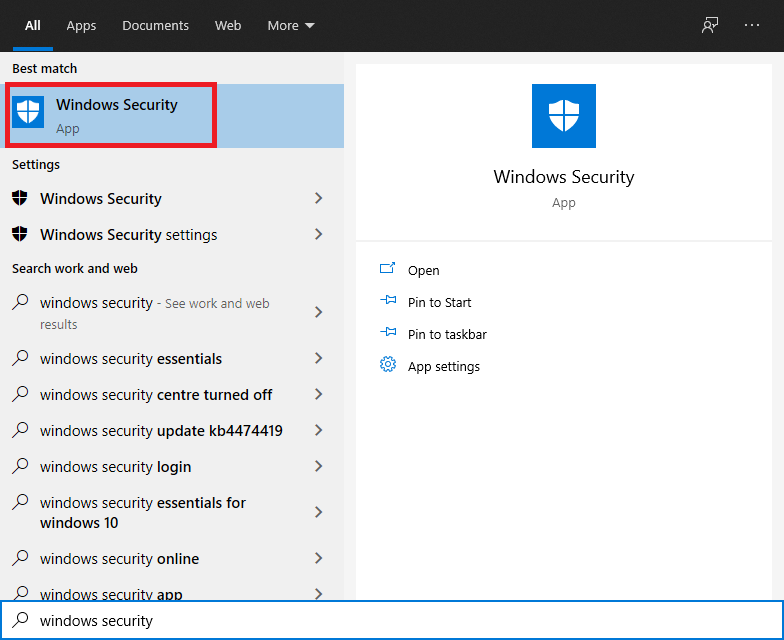
3. Klik tombol Perlindungan virus & ancaman yang terletak di kiri atas layar.
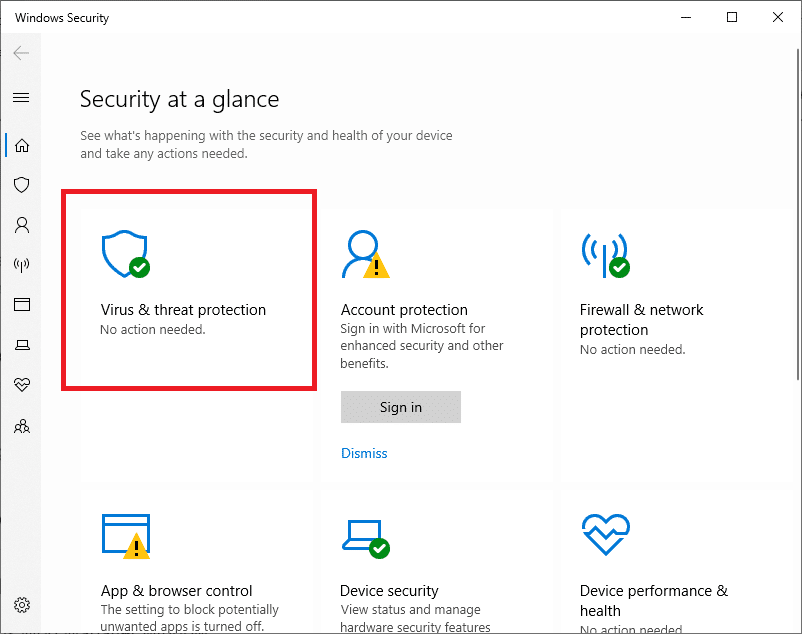
4. Untuk menggunakan opsi yang ditunjukkan pada tangkapan layar di bawah, klik Kelola pengaturan .
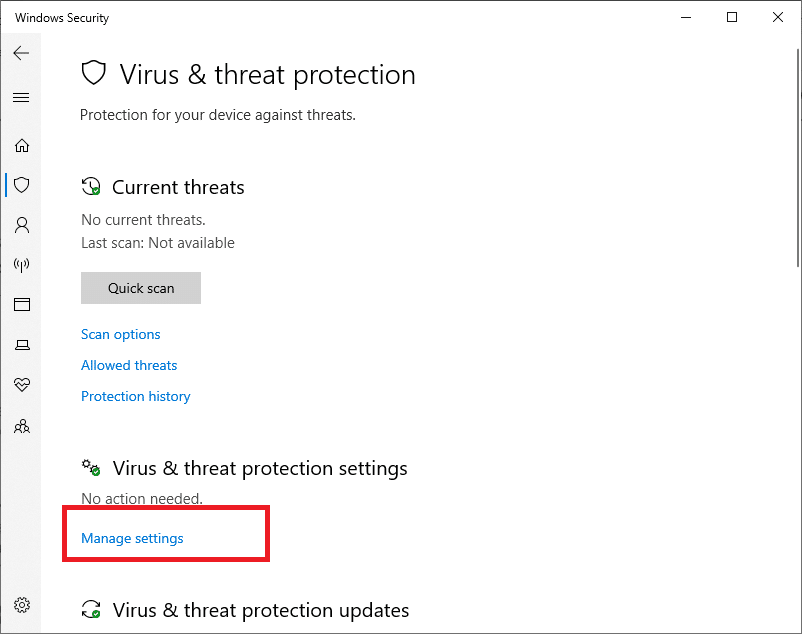
5. Gulir halaman ke bawah hingga Anda menemukan Pengecualian . Sekarang klik Tambah atau hapus pengecualian .
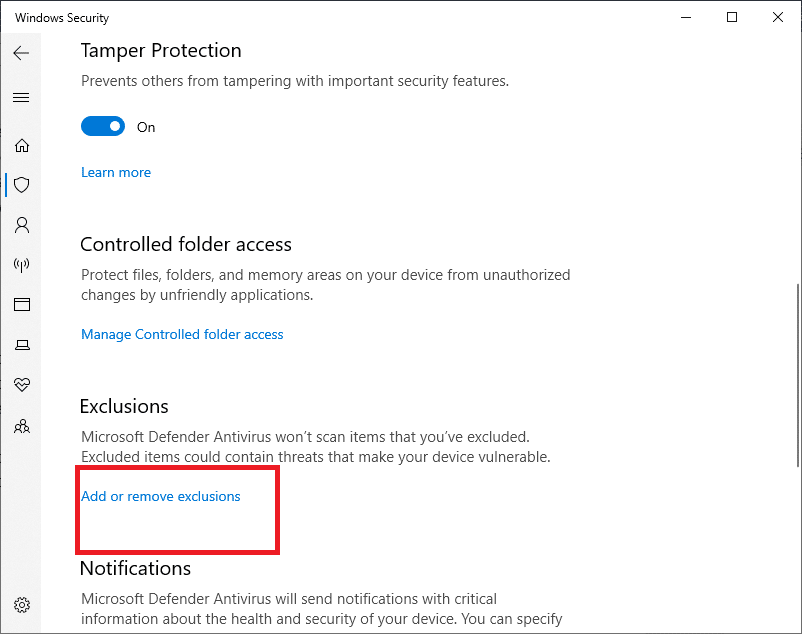
6. Tekan tombol + Tambahkan pengecualian .
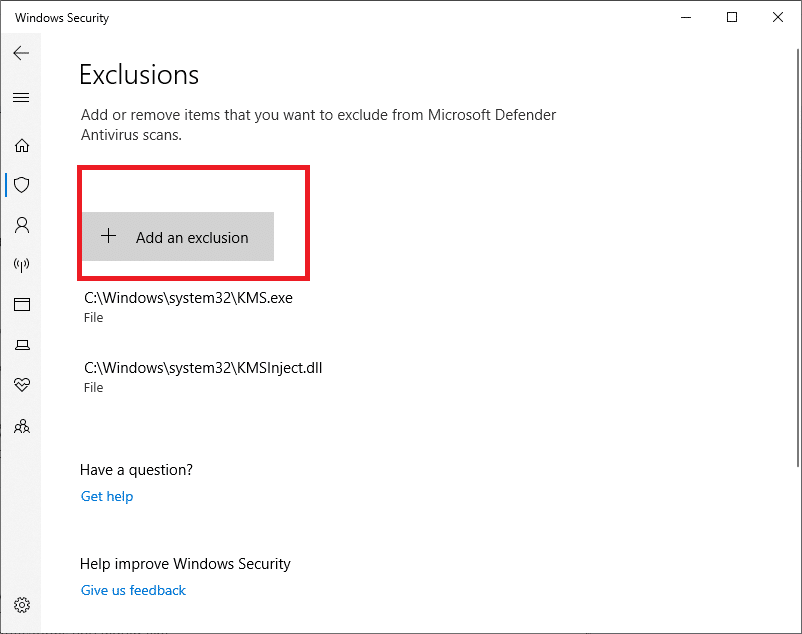
7. Klik pada opsi Folder , dan pilih direktori Fallout 4 .
8. Klik tombol Pilih Folder .
Pertanyaan yang Sering Diajukan (FAQ)
Q1. Bagaimana cara menginstal Pengelola Mode Nexus?
1. Buka halaman unduhan NMM.
2. Simpan file ke hard drive Anda.
3. Buka program instalasi yang baru saja Anda unduh dan jalankan.
4. Pilih bahasa di mana Anda ingin instalasi berlangsung.
5. Setelah Anda mengklik OK , wizard Installer akan muncul. Klik tombol Berikutnya .
6. Baca perjanjian Lisensi ; jika Anda menyetujui persyaratan dasar GPL , tekan Terima .
7. Sekarang, Anda dapat memilih di mana Anda ingin menginstal NMM . Sangat disarankan agar Anda menggunakan rute penginstalan default.
8. Untuk melanjutkan, klik Berikutnya .
9. Sekarang Anda dapat membuat folder di menu Start jika Anda mau. Jika Anda tidak ingin membuat folder menu Mulai , hapus centang pada kotak yang bertuliskan Buat folder Menu Mulai .
10. Untuk melanjutkan, klik Berikutnya .
11. Anda sekarang memiliki opsi untuk mengonfigurasi asosiasi ekstensi file. Sangat disarankan agar Anda membiarkan pengaturan default saja; jika tidak, NMM mungkin tidak berfungsi dengan baik.
12. Sekarang, Anda dapat memeriksa ulang apa yang akan Anda lakukan. Jika Anda puas dengan pilihan Anda, klik Instal , dan perangkat lunak akan mulai menginstal.
13. NMM sekarang akan berhasil diinstal. Jika Anda tidak ingin NMM terbuka setelah Anda keluar dari penginstal, hapus centang pada kotak.
14. Untuk keluar dari penginstal, klik Selesai .
Fallout 4 adalah salah satu game paling laris belakangan ini. Namun, masalah seperti "Mode Fallout 4 tidak berfungsi" dapat mencegah gamer menikmati pengalaman dalam game.
Direkomendasikan:
- 7 Cara Memperbaiki Kipas CPU Tidak Berputar
- 4 Cara Memeriksa FPS (Frame Per Second) Dalam Game
- 5 Cara Memperbaiki Steam Thinks Game is Running Issue
- Cara Menghapus Avast dari Windows 10
Kami harap panduan ini bermanfaat dan Anda dapat memperbaiki kejatuhan 4 Mod yang tidak berfungsi . Jika Anda kesulitan selama proses tersebut, hubungi kami melalui komentar, dan kami akan membantu Anda.
